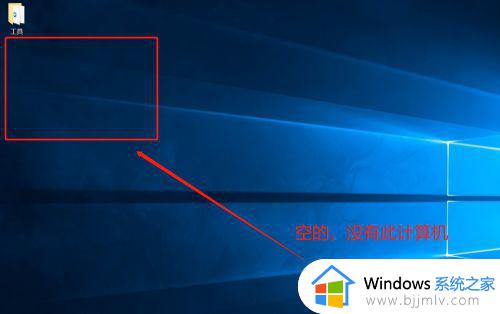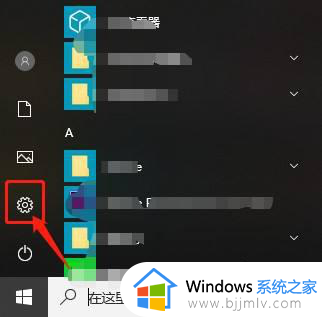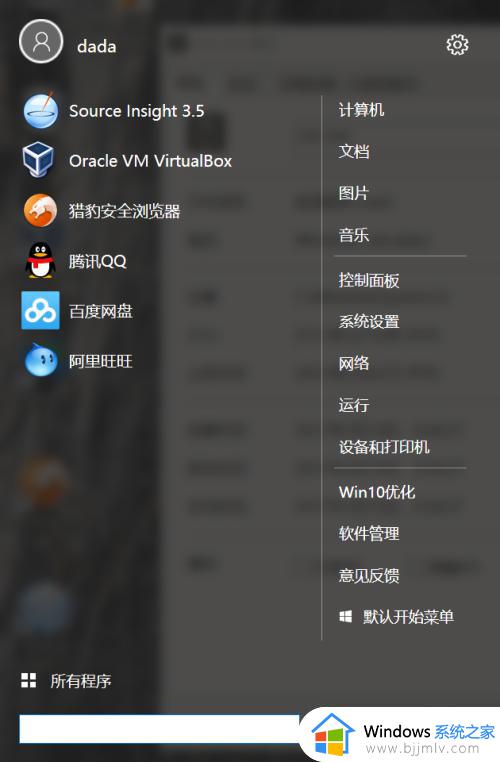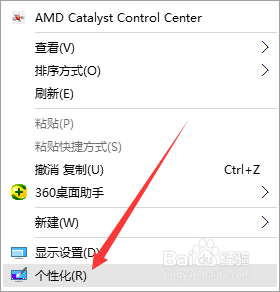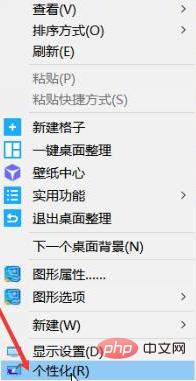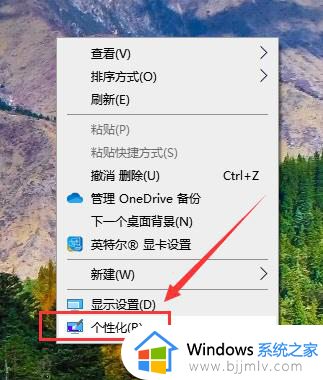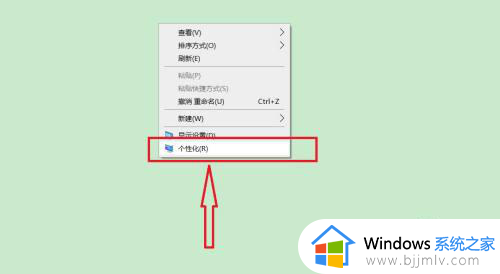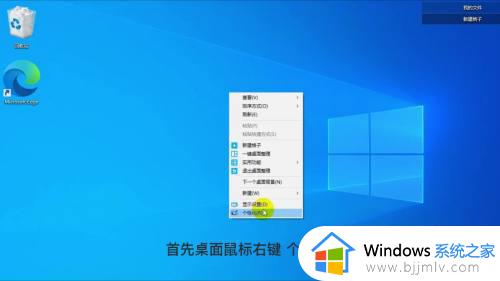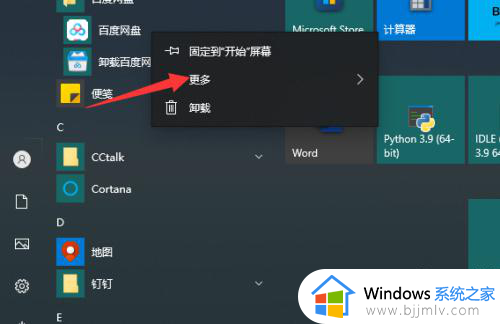win10怎么把关机键放到桌面 win10如何把关机键设置在桌面上
更新时间:2022-11-02 10:14:57作者:runxin
当用户在不需要用到运行中的win10电脑时,往往需要及时将计算机进行关机,而每次在将win10电脑关机时的过程过于麻烦,因此有小伙伴就想要将关机键添加到桌面上,可是win10怎么把关机键放到桌面呢?这里小编就来告诉大家win10把关机键设置在桌面上设置方法。
具体方法:
1、在桌面右击,选择新建,在新建子菜单中选择快捷方式。
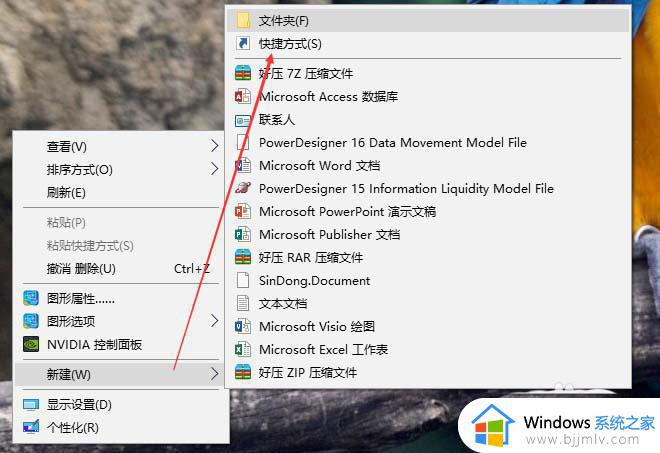
2、在创建快捷方式向导对话框中“想为哪个对象创建快捷方式”步骤中的进入对象的位置中输入“shutdown -s -t 0”,点击下一步继续。
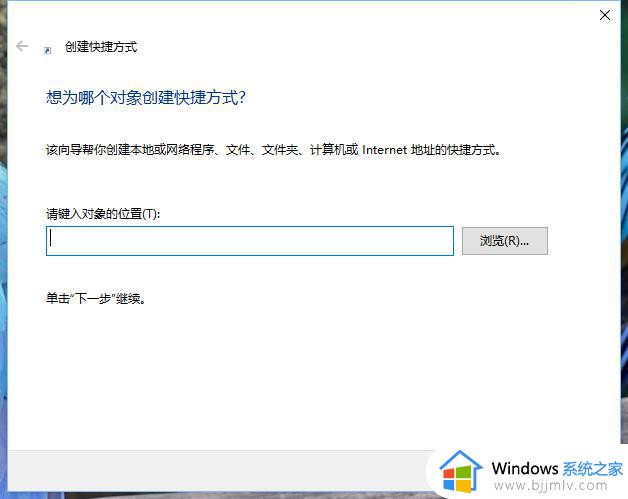
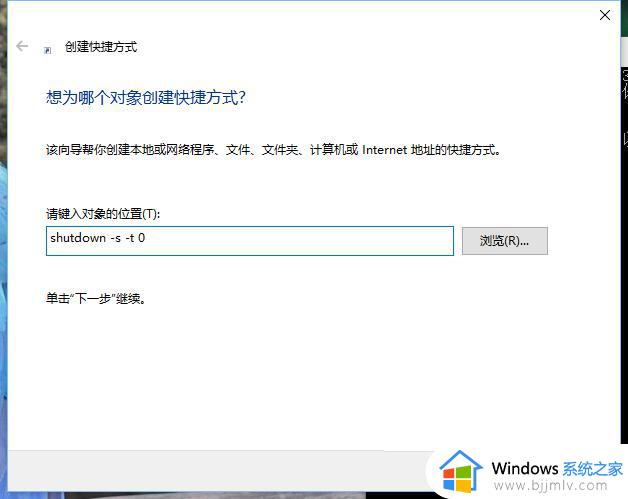
3、在创建快捷方式向导对话框中“想将快捷方式命名为什么”步骤中的键入该快捷方式的名称为:一键关机,点击完成,完成快捷方式创建。
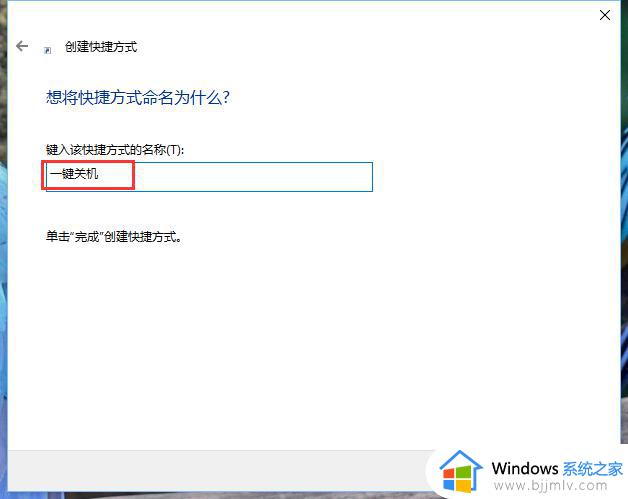
4、此时在桌面上就会出现“一键关机”的快捷方式,到这里一键关机的快捷方式就完成了,只需要点击即可实现关机,但是可能图标不好看,可以进行看如果更改图标的方法。

以上就是小编告诉大家的win10把关机键设置在桌面上设置方法了,还有不清楚的用户就可以参考一下小编的步骤进行操作,希望能够对大家有所帮助。